चूंकि हम ये मानकर चल रहे हैं कि आपको Database का उपयुक्त ज्ञान है, फिर भी हम हमारे ASP.NET Application के साथ Database को Use कर सकें, इससे पहले अपने Web Application के लिए Database को Configure करना तथा उसमें Northwind Database को Install करने के बारे में जान लेना ठीक रहेगा।
हालांकि SQL Server व Visual Studio दोनों के ही बहुत सारे Versions Available हैं। लेकिन यहां हम SQL Server Express Version को उपयोग में लेंगे क्योंकि ये Freely Available है और इसके द्वारा Provide की जाने वाली Functionalities किसी छोटे व Single User Database Application के लिए पर्याप्त हैं, जबकि यदि हमारे Application की जरूरत बढ़ जाती है, तो हम बडी ही आसानी से इस Database को Standard या Enterprise Edition के SQL Server पर Upgrade कर सकते हैं। जबकि Visual Studio का प्रयोग हम इसलिए कर रहे हैं, ताकि हम ADO.NET के माध्यम से Database Related Practical Example Programs आसानी से Create कर सकें व ADO.NET की Working को ज्यादा बेहतर तरीके से समझ सकें।
यद्धपि SQL Server के पुराने Versions में Northwind व Pubs नाम का एक Example Database Preinstalled होता था, लेकिन SQL Server के Latest Versions में ये Demo Databases Preinstalled नहीं होते। इसलिए सबसे पहले हमें हमारे SQL Server में इन्हीं Databases को Install करना होगा और इन्हें Install करने के लिए आप इस पुस्तक के साथ Provided SQL Script Files को उपयोग में ले सकते हैं।
यदि आपके Computer पर SQL Server 2012 Express Version Installed नहीं है, तो आप इसे Microsoft की Website से Free Download कर सकते हैं और अपने Computer पर Installed Operating System के 32Bit या 64Bit Version के आधार पर x86 या x64 Version को Install कर सकते हैं।
इस बात का पता लगाने के लिए कि SQL Server Express Edition आपके Local Computer पर Normal तरीके से Install होने के साथ ही Running स्थिति में है या नहीं, हम Start Button पर Click करके All Programs Section में “SQL Server Configuration Manager” Option को Click कर सकते हैं। यदि ये Option आपके Computer में Exist है, तो ये इसी बात का Indication है कि SQL Server Database Software आपके Local Computer पर Install हो चुका है।
इस Option को Click करने पर हमारे सामने निम्नानुसार Dialog Box Display होता है, जिसके माध्यम से हम हमारे SQL Server Database को Start, Stop व अन्य जरूरतों के अनुसार Configure कर सकते हैं और SQL Server की Current Stat के बारे में जान सकते हैं:
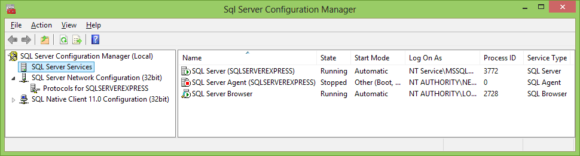
जैसाकि उपरोक्त चित्र द्वारा हम समझ सकते हैं कि हमारे Local Computer पर Installed SQL Server 2012 Express Edition Running स्थिति में है और हम हमारे Client Program यानी Frontend Program में इसे उपयोग में ले सकते हैं।
हालांकि सामान्यत: हमें यहां किसी तरह की कोई Setting करने की जरूरत नहीं होती, लेकिन यदि हम चाहें तो अपने Local SQL Server को LAN पर TCP के माध्यम से Share कर सकते हैं। यानी यदि हमारा SQL Server DBMS Software किसी Powerful Server Computer पर Installed है और हम किसी अन्य Client Computer से इस Database को Remotely Access करना चाहते हैं, तो हमें निम्न चित्रानुसार TCP/IP Protocol को Enable करना होता है, जो कि Default रूप से Security Reasons के कारण Disabled रहता है:

Locally Installed SQL Server Remotely को Remotely Accessible बनाने के लिए हमें Left Pan में दिखाई देने वाले “SQL Server Network Configuration (32bit)” को Click करना होता है, जिसके परिणामस्वरूप Right Side के Pan में तीन Options दिखाई देते है। यहां “TCP/IP” Option पर Right Click करने पर Display होने वाले Popup Menu से हमें Enable Option को Click करना होता है।
इस Change का Effect तब तक Reflect नहीं होता, जब तक कि हम हमारे SQL Server को Restart नहीं करते। इसलिए हमें फिर से Left Pan के “SQL Server Services” Option को Click करना होता है और निम्न चित्रानुसार Right Side में दिखाई देने वाले “SQL Server (SQLSERVEREXPRESS)” Option पर Right Click करके Display होने वाले Popup Menu से “Restart” Option को Click करना होता है:

जब एक बार हमारा Local SQL Server Install व Running हो जाता है, उसके बाद हमें Visual Studio Open करना होता है। हालांकि यदि हम चाहें तो Microsoft द्वारा Freely Provided “SQL Server Management Studio” (SSMS) नाम के Tool को उपयोग में लेकर भी अपने SQL Server Database में Database Related विभिन्न प्रकार के काम कर सकते हैं, लेकिन फिर भी यहां हम Visual Studio द्वारा Provided Database Management Tools को ही उपयोग में ले रहे हैं।
हम यहां पर Visual Studio के Ultimate Version को Use कर रहे हैं। यदि आप चाहें तो आप भी Microsoft की Website से Visual Studio के इस Version के Trial को Download कर सकते हैं, जिसे अधिकतम 3 महीने तक इसकी Full Functionality के साथ उपयोग में लिया जा सकता है। हालांकि यदि आप चाहें तो Visual Studio के Freely Available Express Edition को भी उपयोग में ले सकते हैं, लेकिन इस Edition में सारे Professional Features Available नहीं होते।
जब हम पहली बार Visual Studio Open करते हैं, तब ये हमें कुछ निम्नानुसार दिखाई देता है, जहां हमें इसके Left-Side में दिखाई देने वाले “Server Explorer” Tab को ही उपयोग में लेते हुए अपने SQL Server को Visual Studio के साथ उपयोग में लेने के लिए Setup करना होता है:

चूंकि हम हमारे Local Computer पर Installed SQL Server में Northwind व Pubs नाम के Databases को SQL Script के माध्यम से Install करना चाहते हैं, क्योंकि हमारे आगे आने वाले सभी Examples को अच्छी तरह से समझने के लिए हमें एक Predefined SQL Server Database की जरूरत है और SQL Server के Latest Versions में ये दोनों Databases Preinstalled नहीं होते, इसलिए इस जरूरत को पूरा करने के लिए हमें सबसे पहले निम्न चित्रानुसार अपनी Database Create करने वाली SQL File को Open करना होता है:

उपरोक्तानुसार SQL Server Database Software Setup करके उसमें pubs व northwind नाम के Demo Database को SQL Script के माध्यम से Install करने से सम्बंधित सम्पूर्ण जानकारी को Step by Step जानने के लिए आप “Advance ASP.NET WebForms” EBook को अभी खरीद सकते हैं, और Visual Studio के माध्यम से Underlying SQL Server Database से Connection स्थापित करते हुए ADO.NET के अन्य Concepts को विभिन्न प्रकार के Practical Examples द्वारा ज्यादा बेहतर तरीके से समझ सकते हैं।
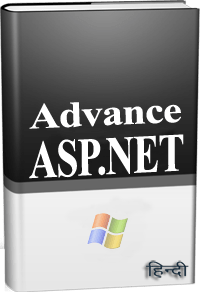 ये Article इस वेबसाईट पर Selling हेतु उपलब्ध EBook Advance ASP.NET WebForms with C# in Hindi से लिया गया है। इसलिए यदि ये Article आपके लिए उपयोगी रहा, तो निश्चित रूप से ये पुस्तक भी आपके लिए काफी उपयोगी साबित होगी।
ये Article इस वेबसाईट पर Selling हेतु उपलब्ध EBook Advance ASP.NET WebForms with C# in Hindi से लिया गया है। इसलिए यदि ये Article आपके लिए उपयोगी रहा, तो निश्चित रूप से ये पुस्तक भी आपके लिए काफी उपयोगी साबित होगी।
Advance ASP.NET WebForms in Hindi | Page:707 | Format: PDF
